Linuxでファイルとディレクトリを非表示にする方法
Linuxデスクトップを家族、友人、または同僚と共有することもありますか?もしそうなら、いくつかの個人ファイルとフォルダーを非表示にすることができます。課題は、Linuxシステムでこれらのファイルを隠す方法を考え出すことです。
このガイドでは、Linuxのファイルとディレクトリを非表示にするための簡単で効果的な方法、およびターミナルインターフェイスとGUIインターフェイスの両方を使用して非表示のアイテムを表示する方法を説明します。
以下に示すように、Linuxのファイルとディレクトリを隠すことは非常に簡単です。
Linuxでファイルを非表示にする方法
コマンドラインからファイルまたはディレクトリを非表示にするには、ドットを追加するだけです.このようなMVコマンドを使用してその名前の先頭に:
<code>$ ls $ mv sync.ffs_db <strong>.sync.ffs_db</strong> $ ls</code>

GUIメソッドを使用する場合、同じ原則が適用されます.以下に示すように。

ファイルの名前を変更した後、まだ表示される可能性があります。ディレクトリから離れて再入力するだけで、ファイルが非表示になります。
Linuxのディレクトリ/フォルダーを非表示にする方法
ディレクトリまたはフォルダーを隠すことは、 MVコマンドを使用して同じプロセスに従います.ディレクトリの名前に(この場合、ディレクトリの名前はmy_imp_dirです):
<code>$ mv my_imp_dir .my_imp_dir $ ls -l</code>

ディレクトリを非表示にしたい場合は、削除するだけです. MVコマンドを使用したディレクトリ名の開始から再度:
<code>$ mv .my_imp_dir my_imp_dir $ ls -l</code>

Linuxで非表示のファイルとディレクトリを表示する方法
非表示ファイルを表示するには、すべてのファイルの基本リストに-aオプションを使用してLSコマンドを使用するか、詳細なリスト情報に-al使用します。
<code>$ ls -a OR $ ls -al</code>


GUIファイルマネージャー内で、 [表示]メニューに移動し、表示されたファイルの表示オプションを有効にして、非表示のファイルとディレクトリを表示します。

Linuxでパスワードでファイルとディレクトリを圧縮する方法
隠しファイルとディレクトリの追加セキュリティについては、GUIファイルマネージャーを介して隠す前に、パスワードでそれらを圧縮することを検討してください。
目的のファイルまたはディレクトリを右クリックして、コンテキストメニューから[コンプラス]または[アーカイブの作成]を選択し、圧縮タイプをzipに設定し、「その他のオプション」をクリックして、以下に示すようにパスワード設定にアクセスします。
パスワードが入力されたら、 [作成]をクリックします。

これからは、圧縮されたファイルを開こうとする人は誰でも正しいパスワードを提供する必要があります。

端末に直接ZIPコマンドを使用して、パスワードを使用してファイルとディレクトリを保護することもできます。
<code>$ zip -re my_imp_files.zip files1.txt files2.txt files3.txt $ zip -re my_imp_dir.zip my_imp_dir</code>

[あなたも好きかもしれません:Linuxでファイルを暗号化/復号化し、パスワードするツール]
今のところすべてです!このチュートリアルでは、ファイルやディレクトリを簡単に非表示にする方法と、ターミナルとGUIの両方を使用してLinuxに隠されたアイテムを表示する方法について説明しました。以下のフィードバックフォームを使用して、考えや質問を共有してください。
以上がLinuxでファイルとディレクトリを非表示にする方法の詳細内容です。詳細については、PHP 中国語 Web サイトの他の関連記事を参照してください。

ホットAIツール

Undress AI Tool
脱衣画像を無料で

Undresser.AI Undress
リアルなヌード写真を作成する AI 搭載アプリ

AI Clothes Remover
写真から衣服を削除するオンライン AI ツール。

Clothoff.io
AI衣類リムーバー

Video Face Swap
完全無料の AI 顔交換ツールを使用して、あらゆるビデオの顔を簡単に交換できます。

人気の記事

ホットツール

メモ帳++7.3.1
使いやすく無料のコードエディター

SublimeText3 中国語版
中国語版、とても使いやすい

ゼンドスタジオ 13.0.1
強力な PHP 統合開発環境

ドリームウィーバー CS6
ビジュアル Web 開発ツール

SublimeText3 Mac版
神レベルのコード編集ソフト(SublimeText3)
 CronとAnacronでLinuxのタスクをスケジュールする方法
Aug 01, 2025 am 06:11 AM
CronとAnacronでLinuxのタスクをスケジュールする方法
Aug 01, 2025 am 06:11 AM
cronisusedusedusedusedusedusedulingonalways-ossystems、whileanacronuresuressuressursunsystystemstature n't continuouslylypowered、suthaslaptops;
 端末を使用してLinuxにソフトウェアをインストールする方法は?
Aug 02, 2025 pm 12:58 PM
端末を使用してLinuxにソフトウェアをインストールする方法は?
Aug 02, 2025 pm 12:58 PM
Linuxにソフトウェアをインストールする主な方法は3つあります。1。apt、dnf、またはpacmanなどのパッケージマネージャーを使用し、Sudoaptinintallcurlなどのソースを更新した後にインストールコマンドを実行します。 2。.DEBまたは.RPMファイルの場合、DPKGまたはRPMコマンドを使用してインストールし、必要に応じて依存関係を修復します。 3. SnapまたはFlatpakを使用して、バージョンの更新を追求しているユーザーに適したSudosnapInstallソフトウェア名など、プラットフォームにアプリケーションをインストールします。より良い互換性とパフォーマンスのために、システム独自のパッケージマネージャーを使用することをお勧めします。
 Linuxでの高性能ゲームの究極のガイド
Aug 03, 2025 am 05:51 AM
Linuxでの高性能ゲームの究極のガイド
Aug 03, 2025 am 05:51 AM
choosepop!_os、ubuntu、nobaralinux、orarchlinuxforoptimalgamingminimaloverhead.2.installofficialnvidiaproprietarydriversfornvidiagpus、suseup to-datemesaandkernelverversionsionsionsionsionsipuspuspus
 Linux対Windowsの主な長所と短所は何ですか?
Aug 03, 2025 am 02:56 AM
Linux対Windowsの主な長所と短所は何ですか?
Aug 03, 2025 am 02:56 AM
Linuxは古いハードウェアに適しており、セキュリティが高く、カスタマイズ可能ですが、ソフトウェアの互換性が弱いです。 Windowsソフトウェアはリッチで使いやすいですが、リソースの利用率が高くなっています。 1。パフォーマンスの観点から、Linuxは軽量で効率的で、古いデバイスに適しています。 Windowsには高いハードウェア要件があります。 2。ソフトウェアの観点から、Windowsにはより広い互換性、特にプロフェッショナルなツールやゲームがあります。 Linuxは、ツールを使用してソフトウェアを実行する必要があります。 3。セキュリティの観点から、Linux Permission Managementはより厳しく、更新は便利です。 Windowsは保護されていますが、まだ攻撃に対して脆弱です。 4。使用が難しいという点では、Linux学習曲線は急です。 Windows操作は直感的です。要件に従って選択します。パフォーマンスとセキュリティを備えたLinuxを選択し、互換性と使いやすさのWindowsを選択します。
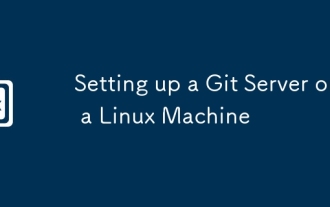 LinuxマシンでGitサーバーをセットアップします
Jul 28, 2025 am 02:47 AM
LinuxマシンでGitサーバーをセットアップします
Jul 28, 2025 am 02:47 AM
gitをインストール:サーバーのパッケージマネージャーからgitをインストールし、バージョンを確認します。 2。専用のgitユーザーを作成する:adduserを使用してGitユーザーを作成し、オプションでシェルアクセスを制限します。 3.開発者SSHアクセスを構成:GITユーザーに.SSHディレクトリと承認_Keysファイルを設定し、開発者の公開キーを追加します。 4.ベアリポジトリを作成する:サーバー上のベアリポジトリを初期化し、正しい所有権を設定します。 5.クライアントのクローニングとプッシュ:開発者は、SSHを介してリポジトリをクローニングし、変更を送信し、コードを正常にプッシュしてプライベートGitサーバーの構築を完了します。
 LinuxサーバーでのRAID構成の理解
Aug 05, 2025 am 11:50 AM
LinuxサーバーでのRAID構成の理解
Aug 05, 2025 am 11:50 AM
raidimprovesstorageperformanceandreliability onlinuxserversurough configurations; raid0offersspeedbutnoredancy; raid1providesmirroringforcriticaldatawith50�pacityloss;
 Linux Bootでサービスを有効にして無効にする方法
Aug 08, 2025 am 10:23 AM
Linux Bootでサービスを有効にして無効にする方法
Aug 08, 2025 am 10:23 AM
Linuxサービスの起動を管理するには、SystemCtlコマンドを使用します。 1.サービスステータスを確認します:SystemCtlStatusサービスが実行されているか、有効になっているか、無効になっているかを確認できます。 2.サービススタートアップを有効にしてください:sudosystemctlenablenginxなどのsudosystemctlenable。同時に開始されている場合は、sudosystemctlenable-nownginxを使用します。 3.サービスのスタートアップを無効にします:sudosystemctldisablecupsなどのsudosystemctldisable。同時に停止した場合は、sudosystemctldisablを使用してください








